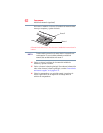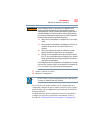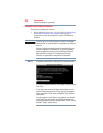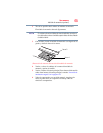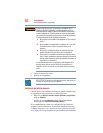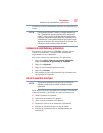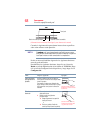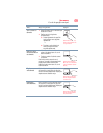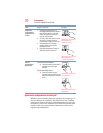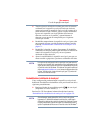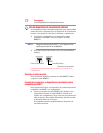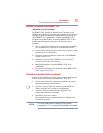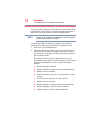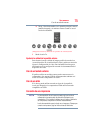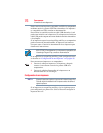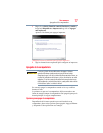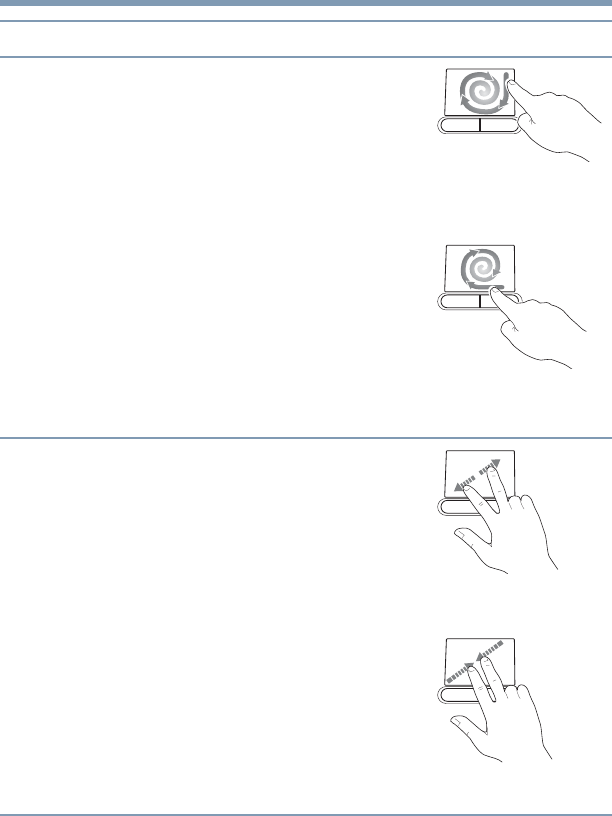
70
Para comenzar
Uso de la superficie touch pad
Ajuste de las configuraciones de touch pad
Mientras está escribiendo puede que el puntero, de cuenta suya, se
mueva o brinque en la pantalla a una ubicación al azar. También,
puede que el puntero seleccione automáticamente texto, haga clic
en botones y active otros elementos de la interfaz de usuario. Para
obtener ayuda con estos problemas, intente uno o varios de los
siguientes procedimientos:
Desplazarse
continuamente
(desplazamiento
circular)
1 Empiece a desplazarse vertical u
horizontalmente deslizando su dedo a lo
largo del borde derecho o del borde
inferior de la superficie touch pad
como se describió arriba.
2 Sin alzar el dedo de la superficie touch
pad, empiece a mover el dedo en
círculos sobre la superficie touch pad.
3 Para desplazarse en la dirección
opuesta, cambie la dirección del
movimiento circular.
4 Para dejar de desplazarse, levante el
dedo de la superficie touch pad.
(Ilustración de muestra)
Desplazamiento
circular (vertical)
(Ilustración de muestra)
Desplazamiento
circular (horizontal)
Efectuar
acercamientos/
alejamientos
Para efectuar acercamientos:
❖ Coloque dos dedos juntos sobre la
superficie touch pad y luego
sepárelos.
Para efectuar alejamientos:
❖ Coloque dos dedos un poco
separados sobre la superficie touch
pad y luego deslícelos el uno hacia
el otro.
(Ilustración de muestra)
Acercamiento
(Ilustración de muestra)
Alejamiento
Para: Haga lo siguiente: Ejemplo: